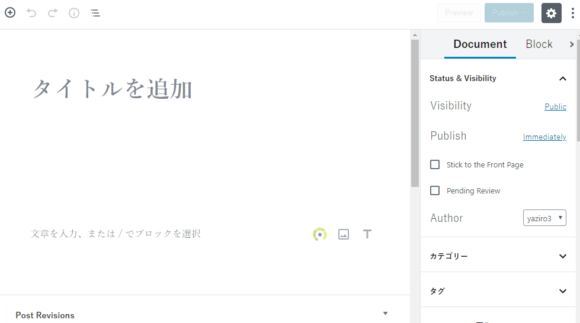
WordPress5.0のエディター「Gutenberg」
新しいエディタはグーテンベルクとか
ワードプレスの管理画面でバージョン5.0が公開されたというので、勧められるままにアップデートしたところ、新規記事の編集画面に驚いた。
上掲の画像は新規投稿で現れた編集画面をキャプチャしたもの。
タイトルを書くべきところは、「タイトルを追加」と表示されているので直感的に理解でき、また見出しや本文は左上の〇に囲まれた+をクリックするとそれぞれのブロックが追加できることは分かったが、それ以外はチンプンカンプン。
これまでとは全く異なりまるで異次元!!扱い方が全く分からない。
ワードプレス5.0で新たに採用されたエディターは、あの活版印刷を発明したグーテンベルクに由来し、この編集画面はブロックエディタ―とも言うらしいが。。。。
旧エディターを使うにはプラグインが必要
急いで元のエディターに戻す方法を調べてみると、プラグインがあった。その名もクラシックエディタ。ワードプレスのプラグイン>新規追加の画面で、私の環境では上から2段目に表示されていたので、需要を想定しているのかも知れない。
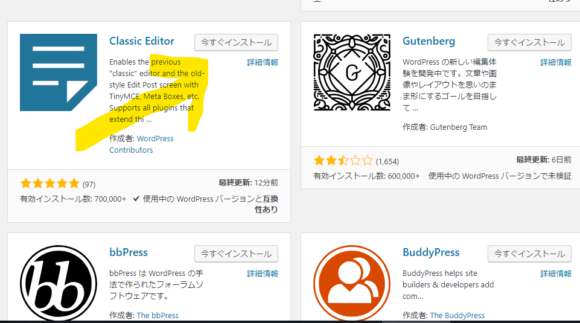
プラグイン「クラシックエディタ」
今すぐインストール>有効化で見慣れた旧エディターに戻すことができた。やれやれ!
このサイトがお世話になっているテーマは「COCOON」。吹き出しやテンプレート、タグなどテーマ特有の付加機能がたくさんあるので、長く使いたい。COCOONとワードプレス5.0デフォルトのエディターは果たして共存できるのか?
クラシックエディタプラグインを経由してでも使えれば有難いことだが、この「クラシックエディタ」プラグインはずっと有効なのだろうか?グーテンベルグはワードプレスが恐らくは満を持して採用したはずだから、先は不透明だ。
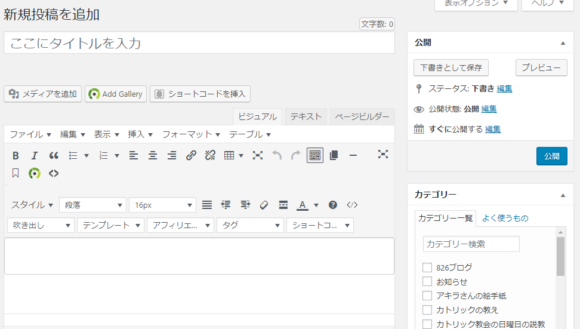
見慣れたエディター
COCOONの作者・わいひらさんがワードプレス5.0デフォルトのエディターに対応するバージョンアップしてくださるといいのだが、無償配布のテーマだけに祈りながら待つしかない。
投稿記事一覧にはエディタの表示があった
投稿記事一覧を開いたら記事ごとにどのエディターで編集されているかの表示があった。【下の写真参照】
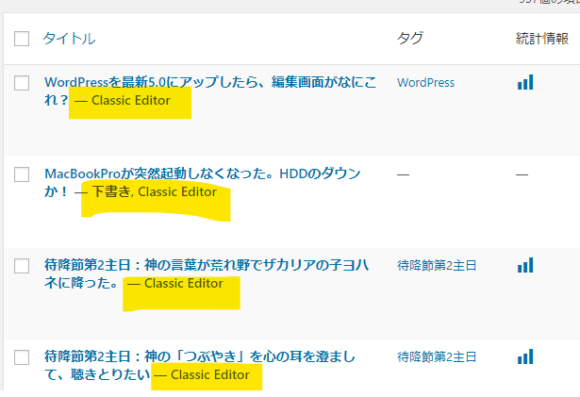
記事ごとにエディタが表示されている
先人たちの記事によると、Classic Editorで作成した記事をグーテンベルクで再編集すると表示が崩れる可能性が大きい!また、その逆・グーテンベルクで作成した記事をクラシックエディタで再編集した場合も結果は思わしくないとのこと。
記事の再編集は作成したエディターで
こうした予期せぬ編集トラブルを未然に防ぐ意味では、記事の作成過程、つまりどのエディタによる記事かが明示されていることは有り難いと思う。
記事の再編集はその記事を作成したエディタ(もしかして産地、笑)に従って行うように暗に訴えているのかもしれない。
先々を見越して少しずつでもグーテンベルクに馴染む必要があることは間違いないと思うので、当面はエディターの両刀使いを念頭に努力したい。

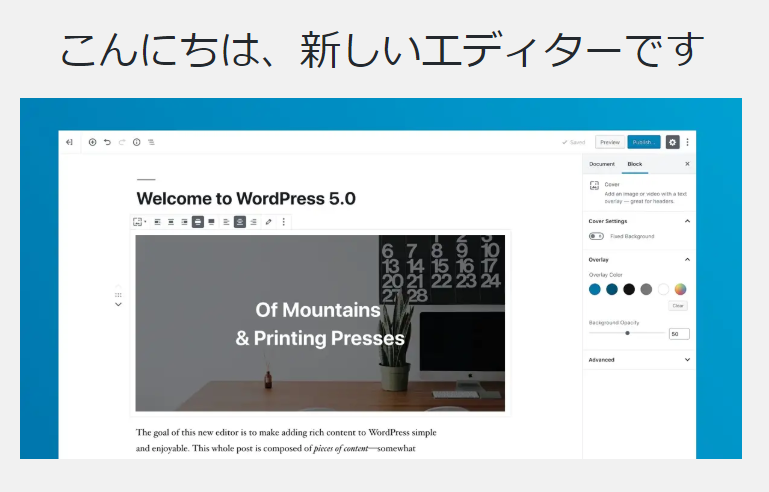


コメント